Как настроить уведомления в вайбере звук: Как настроить звук Вайбера для сообщений, звонков, отдельных групп
уведомлений, входящих сообщений + решение проблем
Здравствуйте! Различные мелодии, проигрываемые в мессенджерах или на обычном телефоне, можно периодически менять. Такая возможность есть в вайбер ― на андроиде можно поменять звук уведомлений или даже полностью отключить его, чтобы никто не докучал своими звонками. О том, как это сделать, мы сегодня с вами и поговорим, попутно решив несколько технических проблем.
Можно ли в вайбере слушать музыку
Во многих мессенджерах есть возможность послушать различные музыкальные произведения. При этом в них обычно все работает не так, как в социальной сети. Нет никакого альбома, раздела с аудиозаписями или чем-то подобным.
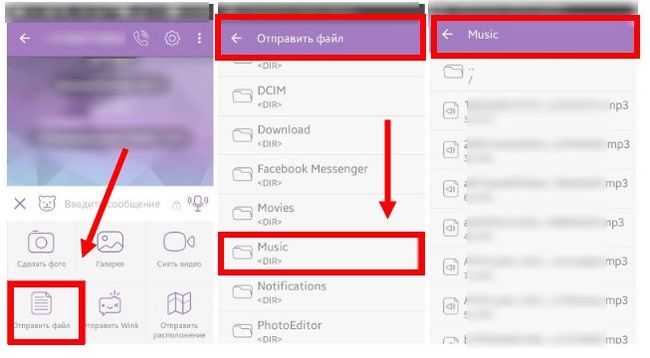
Однако вы можете прослушивать треки, которые отправляют вам друзья или знакомые в чате. Порой встречаются групповые переписки, где люди делятся самыми интересными мелодиями. Причем ограничений никаких нет, кроме размера в 10 Мб.
Авторские права в личных сообщениях часто не работают.
к меню ↑
Как прослушать звук viber, смс
Некоторых пользователей интересует, какова стандартная мелодия звонка или уведомления в любимом мессенджере. Если знать, каких звуков ожидать, можно заметить их даже в толпе и не пропустить важное уведомление.
Самый простой метод ― это попросить кого-то позвонить вам или отправить сообщение. Какая мелодия проиграется при том действии, такая и стоит по умолчанию в вашем мессенджере.
Как настроить звук, поменять на другой, полностью убрать, сделать тише или громче
Любые настройки на телефонах на android или iphone, вроде того же Самсунг, проводится в пункте меню «Уведомления». Тут вы сможете изменить стандартную мелодию или установить новую.
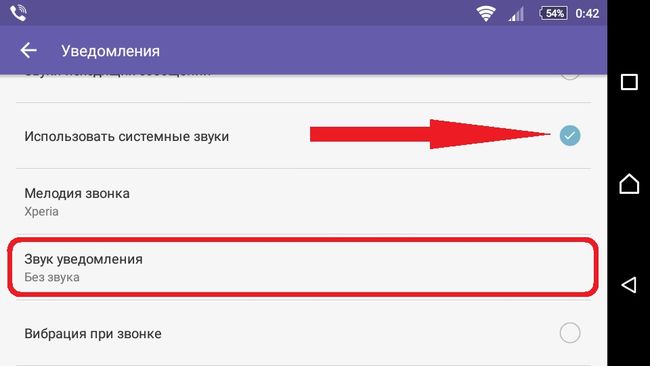
Чтобы сменить, воспользуйтесь следующим алгоритмом:
- Перейдите в «Настройки» ― «Уведомления».
- Поставьте галочку «Системные».
- Нажмите на «Мелодия звонка» или «Звуки уведомлений».
- В открывшемся окне появятся все песни, которые есть у вас на телефоне.
Если же вы хотите полностью избавиться от назойливых звуков, просто поубирайте галочки везде, где только можно. Но учтите, что после этого звонки пройдут мимо вас незамеченными.
Управлять громкостью можно при помощи функциональных клавиш смартфона. Изменить этот параметр отдельно невозможно ― только для всех приложений сразу.
к меню ↑
Как отключить звук входящих сообщений, уведомлений на телефоне и компьютере
Для того чтобы полностью выключить мелодию, также необходимо зайти в настройки уведомлений. Поставьте уже знакомую галочку напротив «Системные», чтобы иметь возможность регулировать все параметры.
После этого кликните по мелодии сообщений или звонка. Пролистайте открывшийся список и нажмите на «Нет». Чтобы телефон вообще не беспокоил, достаточно также убрать все возможные галочки в этой конфигурации. Не забудьте сохранить сделанные изменения.
Как отключить звук в группе, чате, у определенного контакта
Порой телефон постоянно дергается, будто при получении важного сообщения. Но это ― лишь очередной групповой чат или назойливый собеседник. Конечно, можно просто уменьшить общую громкость, но так можно случайно пропустить важную информацию. Благо, мелодия отключается только в определенном чате ― если применить правильную настройку.
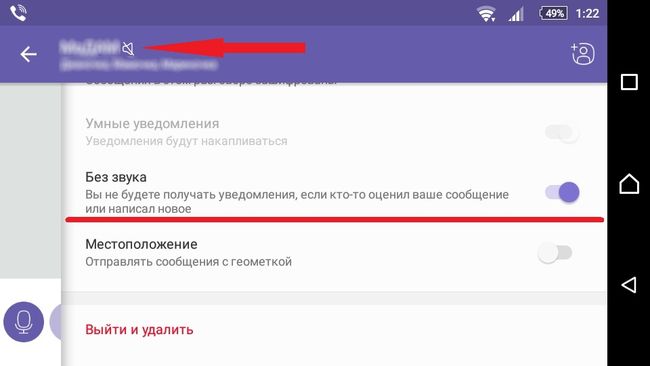
Для этого требуется:
- Открыть необходимый чат, групповой или личный.
- Нажать на три точки в правом верхнем углу экрана.
- Кликнуть на «Информация».
- Поставить галочку напротив «Без звука».
Рядом с названием появится иконка перечеркнутого динамика.
А вот отключить уведомления от одного конкретного пользователя нельзя ― придется деактивировать все чаты с ним.
к меню ↑
Где скачать звук сообщения и уведомления
Если все предлагаемые звуковые сигналы для сообщений слишком плохие, и вы не хотите использовать их на телефоне, то можете скачать и поставить стандартный звук, использующийся в вайбере. Сделать это можно с помощью нашего сайта.
Мы собрали небольшой архив с различными мелодиями, подходящими для сообщений. Помимо стандартного есть также множество красивых и лаконичных сигналов. Мы нашли как нейтральные, так и забавные звуки.
Где скачать стандартный звук бесплатно
Короткий mp3 звук могут скинуть вам ваши друзья. Он находится где-то в системных мелодиях мессенджера. Но также вы можете взять его с нашего сайта ― у нас есть большой и интересный архив.
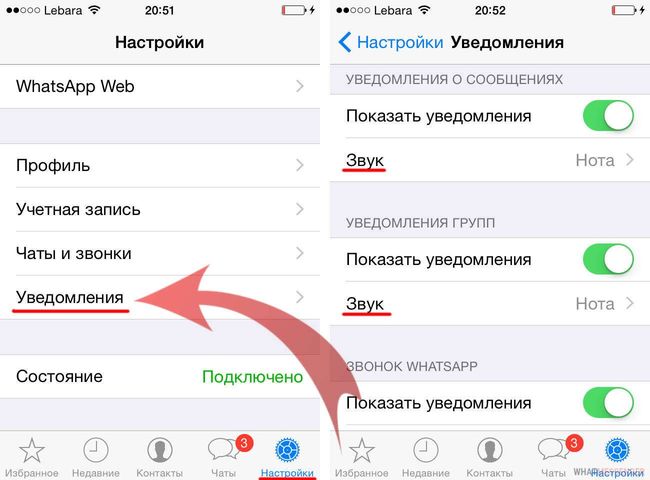
Там содержатся как стандартные мелодии, так и современные рингтоны. Есть как современные, так и старые песни, до сих пор пользующиеся популярностью. Просто зайдите в соответствующий раздел нашего ресурса.
к меню ↑
Как слушать музыку
Как мы уже говорили, в любое сообщение можно добавить красивую мелодию. Например, если кто-то пишет красивое поздравление с очередным праздником, то он добавляет туда красивую голосовую открытку.
Чтобы прослушать ее, нужно нажать на сообщение. Воспроизведение начнется в тот же момент. При этом если мелодия закончится, мессенджер автоматически перейдет на следующий трек в данном диалоге.
Почему пропали звуки уведомлений, оповещений, звонков, при вызове и разговоре
Проблемы с тем, что уведомления не приходят, а звук исчез, возникают достаточно часто. Обычно причина в том, что вы случайно отключили всплывающие окна в попытках избавиться от назойливых собеседников.
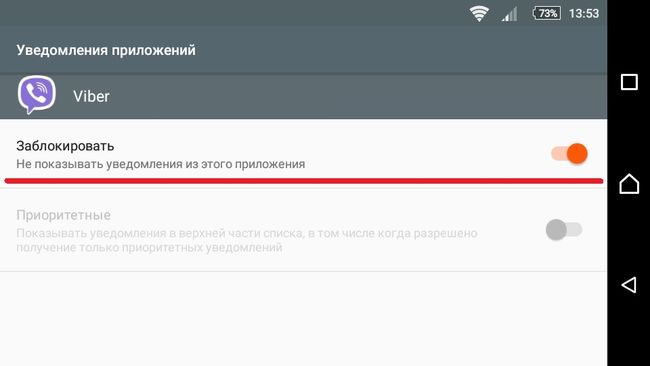
Перейдите в настройки уведомлений. Проверьте, чтобы напротив всех пунктов стояли галочки. Посмотрите, чтобы напротив «сообщения» и «звонки» не было надписи «Нет». Поставьте какую-то мелодию.
к меню ↑
Почему тихий звук
Порой телефон все же издает звук при разговоре или звонке, но при этом сигнал слишком слабый. Когда такое происходит, необходимо просто увеличить громкость. Сделать это можно при помощи функциональных клавиш.
Чтобы прибавить громкость, для начала необходимо открыть мессенджер. После этого зажмите верхнюю кнопку на корпусе телефона, расположенную справа. На жкране появится ползунок. Перетащите его к правому краю.
Почему пропал звук входящих сообщений на пк и телефоне
На айфоне, смартфоне, ноутбуке или ПК периодически возникает одна и та же проблема ― сообщения просто перестали говорить о себе. У этого есть несколько причин, о которых мы уже говорили.
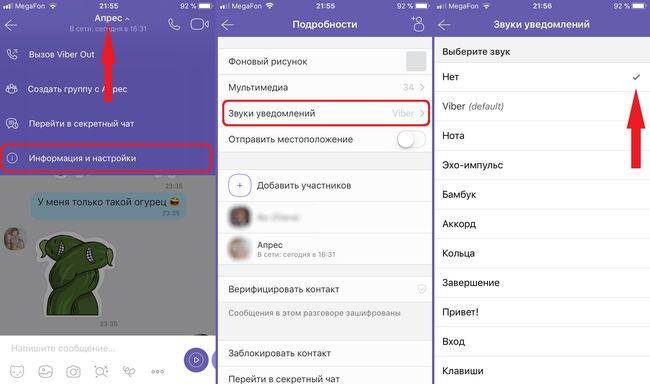
Часто звук может быть выключен в настройках уведомлений. Иногда у телефона просто выкручена на минимум громкость. О том, как это исправить, мы уже упоминали парой подзаголовков выше.
к меню ↑
Выводы
Если стандартный звук вам давно надоел, можете поменять его на задорную и интересную мелодию. О том, как это сделать, вы узнаете, если внимательно прочитаете нашу статью. Если возникли вопросы ― задавайте их в комментариях!
Плюсы и минусы
Плюсы смены мелодии:
- Старая со временем надоедает.
- Можно поставить громкий и узнаваемый рингтон.
Минусы смены мелодии:
- Если привык к старой, новую можно не узнать.
к меню ↑
Видеообзор
Как отключить звук в Вайбере, способы настроить оповещения входящих сообщений в Viber
В случае, когда пользователю приходит новое сообщение или поступает входящий звонок, полученные оповещения могут иметь разные элементы визуального оформления или музыкального сопровождения. Однако подобная функция тоже подлежит настройке, особенно в момент отсутствия уведомления и наличия других технических проблем.
Настройка
Для того чтобы настроить музыкальное сопровождение оповещений, необходимо совершить следующие действия:
- Бесплатно установить действующее приложение Viber.
- В общем меню из списка всех элементов выбрать вкладку «Настройки».
- В этом разделе выбрать параметр «Уведомления».
- Папка «Системные звуки» содержит всю необходимую техническую информацию.
- Необходимо установить галочку напротив «Использовать системные звуки» сообщений.
- Изменения вступят в силу после нажатия кнопки «Готово».
- После включения галки напротив параметра «Использовать системные звуки» появятся еще два параметра. «Мелодия звонка», в котором можно изменять стандартное музыкальное сопровождение сообщений. «Сигнал уведомлений» также открывает список коротких сигналов.
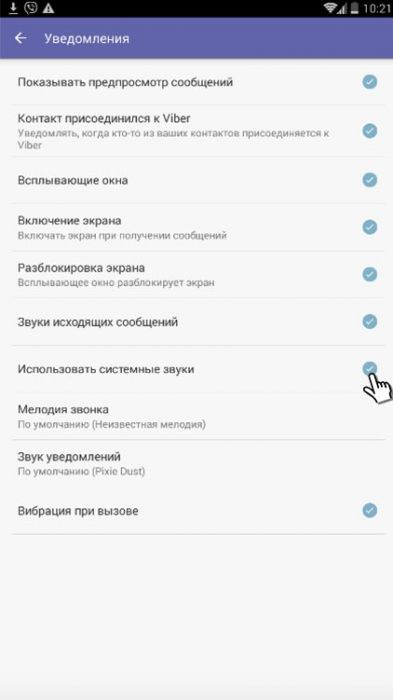
Отключение
Процесс отключения прямо противоположен процедуре настройки:
- Выбор в общем меню вкладки «Настройки».
- Далее необходимо перейти в параметр «Уведомления».
- Убрать галочку с включенных элементов: «Использовать системные звуки», «Звуки исходящих сообщений», «Контакт присоединился».
- При желании можно выключить вибрацию входящего звонка напротив параметра «Вибрация при вызове».
Процедура отключения оповещений на Iphone также весьма проста:
- Необходимо зайти в общие настройки телефона.
- Перейти во вкладку «Уведомления».
- Из списка всех приложений необходимо выбрать мессенджер Viber.
- Далее отключению подлежит технический элемент «Звуки».
- При желании пользователя имеется возможность полностью убрать оповещения с помощью вкладки «Разрешать уведомления».
Важно: после процедуры необходимо зайти в само приложения Вибер, в котором пришло системное сообщение. Подтвердить изменения, нажав кнопку ОК.
Звук группового чата
В случае, когда пользователь находится в групповом чате с большим количеством участников и нужно заглушить поток многочисленных сообщений:
- Запустить приложение Viber на устройствах iPhone или Андроид.
- Далее необходимо выбрать и перейти в групповую беседу, в которой следует отключить оповещения.
- Следующим шагом служит открытие меню настроек в виде шестеренки, которое находится вверху справа.
- Выбрать пункт настроек «Выключить звук в группе» и подтвердить изменения.
Таким образом, существует возможность отключить звук в групповом чате Viber.
Замена музыкального сопровождения
Многие пользователи порой не задумываются о том, что сигнал можно поменять, и процедура выглядит следующим образом:
- Скачать и открыть приложение Вайбер и перейти в «Настройки» с помощью кнопки в виде трех полосок.
- Далее перейти во вкладку «Уведомления».
- Убедиться в работоспособности параметра «Использовать системные звуки» и далее нажать кнопку «Звук уведомления».
- Выбирать хранилище, в котором находится будущий звук уведомлений. В случае выбора стандартной мелодии необходимо определить предложенный вариант в папке «Мультимедиа».
- Также можно сменить стандарт и выбрать мелодию в виде сингла в памяти телефона. Для этого надо использовать файловый менеджер.
- После выбора мелодии необходимо подтвердить действие по замене.

Справка: используя файловый менеджер, на песню нужно нажать один раз. Таким образом, возможно, изменить мелодию входящего звонка и звукового оповещения в приложении.
Причины отсутствия звука
При отсутствии сигнала необходимо рассмотреть все факторы, которые могут повлиять на отключение звука в Вайбере.
- Возможно, поврежден динамик устройства или уровень громкости находится на низком показателе.
- Старая версия мессенджера. Редкое явление, однако, подобные случаи имеют место быть.
- Чрезмерная загрузка памяти операционной системы. В этом случае лучше перезагрузить систему.
- Установлен режим «Без звука» на смартфоне.
Если вышеперечисленные факторы не являются причиной возникновения проблем с воспроизведением, тогда необходимо разбираться в настройках программы. Возможно, в них найдется ответ на вопрос: «Почему нет звука в Вайбере?»
ПК версия
В связи с огромным функционалом приложения многие пользователи компьютерной версии иногда случайно отключают оповещения. Кроме этого, причины могут быть следующие:
- Не работает система активных оповещений в программе.
- Не настроена громкость сигналов системы на компьютере.
- Недееспособные устройства воспроизведения.
Существуют два способа решения данной проблемы. Для этого необходимо сделать следующее:
- Открыть установленное приложение на ПК.
- Перейти в раздел «Инструменты», которые будут проводником вызова меню главных настроек.
- Открыть параметр «Настройка уведомлений».
Далее устанавливаем необходимые параметры и проверяем работоспособность.
- Нажать правой кнопкой на значок «Динамик» и вызвать функциональное меню параметров.
- Откроется «Микшер аудио-громкости».
- Задать уровень в разделе «Динамик». Общий уровень громкости компьютера, «Viber». Уровень громкости приложения.
После всех манипуляций на смартфонах и ПК можно спокойно наслаждаться работой мессенджера и оперативно отвечать на входящие сообщения.
Как отключить, включить или поменять звук в Viber
Viber является удобной утилитой, с помощью которой можно совершать звонки в любую точку планеты. Главным достоинством приложения считается то, что делать это можно бесплатно. Единственное условие, которое необходимо соблюдать, это то, что устройство должно быть подключено к интернету. По умолчанию в мессенджере установлена стандартная мелодия, которая оповестит о том, что другой абонент хочет с вами связаться. Разработчики предусмотрели возможность того, как отключить звук в Вайбере или поменять рингтон.
Настройка уведомлений
Для того чтобы это сделать необходимо зайти в настройки мессенджера. Далее понадобится выбрать пункт «Уведомления», где устанавливаются нужные параметры. Для установки мелодии по умолчанию необходимо установить галочку рядом с предложением использовать стандартные звуки. После этого нужно кликнуть на раздел «Мелодия звонка», выбрать понравившуюся музыку и нажать ОК. Любой представленный здесь файл можно прослушать, если выделить его нажатием. Рекомендуется установить мелодию, которая будет отличаться от основного рингтона смартфона. В таком случае вы сразу поймёте, что звонок поступает в Вайбер, а не на телефон.
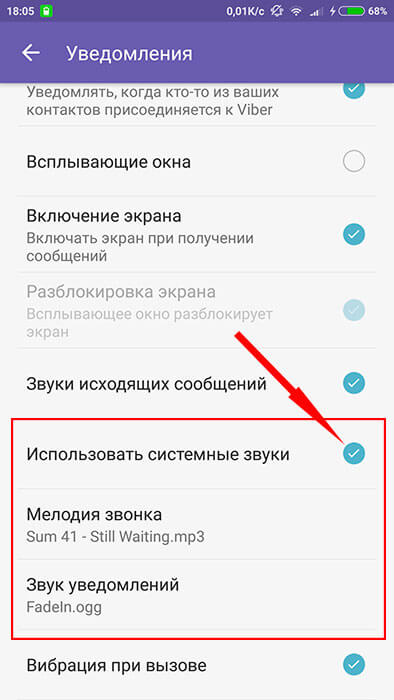
В разделе «Уведомления» пользователь может узнать, как включить звук в Вибере или, наоборот, отключить его. Для этого достаточно поставить или убрать выделение рядом с пунктами «Звуки исходящих сообщений», «Использовать системные звуки». Кроме того, приложение оповещает звуковым сигналом, когда кто-либо из телефонной книги устройства активирует свой профиль мессенджер. Чтобы не получать сигнала об этом нужно снять галочку рядом с «Контакт присоединился к Viber». В «Уведомлениях» отключается вибрация, которая сопровождает каждое звуковое оповещение. Для деактивации функции необходимо убрать галочку рядом с соответствующим пунктом.
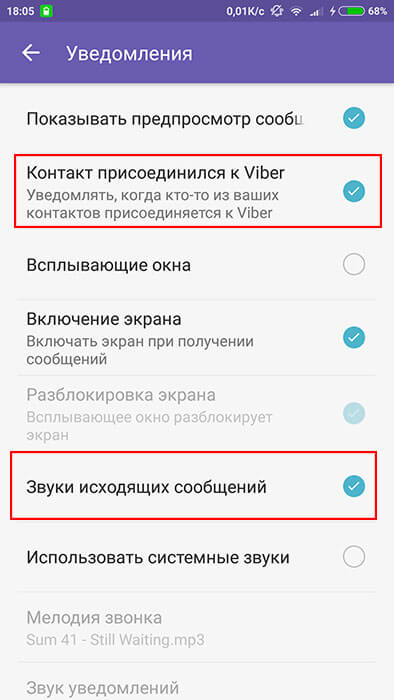
Для пользователей iPhone поменять звук в Вибере можно по аналогии с действиями на устройстве с Андроид, однако, есть отличия. Так, для отключения сигналов необходимо зайти в настройки iPhone и выбрать название мессенджера. Откроется меню с параметрами, которые можно менять по собственному усмотрению.
В Viber разработчики предусмотрели разнообразные стандартные мелодии. Пользователь может установить любую из них, которая позволит сразу определить, что вызов совершается через мессенджер.
Почему не приходят уведомления в Вайбере на Андроид

Viber – популярное приложение-мессенджер, где можно бесплатно переписываться с другими пользователями, а также созваниваться и обмениваться медиафайлами. Разработчики постоянно усовершенствую программу и для большего удобства, когда у вас имеется непрочитанные сообщения или непринятые звонки, вам приходят уведомления. При необходимости их можно отключить. Но что делать, если вы не отключали уведомления, а они перестали приходить на телефон? В чем может быть проблема и как ее решить?
Почему не приходят уведомления Вайбер на Андроиде
Уведомления не являются обязательными в Вайбере, однако у большинства пользователей они настроены, чтобы всегда быть в курсе новых сообщений или пропущенных звонков. Уведомление высвечивается, даже если приложение Вайбер закрыто или телефон заблокирован. Это очень удобная функция и когда она пропадает, нужно постоянно заходить в приложение и проверять наличие новых переписок. Такая ситуация доставляет много хлопот, а что самое главное – вы можете пропустить что-то очень важное. Поэтому если вы не отключали уведомления, нужно разобраться, почему они не приходят.
Рассмотрим самые распространенные причины, почему перестали приходить уведомления:
- Качество интернет-соединения. Начнем с самого простого. Иногда, когда вы переключаетесь с Wi-Fi на мобильный интернет, ввиду ограниченного трафика, некоторые функции приостановлены. Поэтому попробуйте перепроверить настройки сети и мобильного оператора, а также количество доступных Мб. Если данная проблема остается и при Wi-Fi, тогда данную причину исключаем.
- Переполнена память телефона. Если у телефона нет места для хранения данных, то и новая информация перестанет загружаться, а значит, не только уведомления перестанут приходить, но и сами сообщения в Вайбере не будут открываться. Если таковая проблема присутствует, тогда почистите телефон от ненужных файлов и освободите достаточно места.
- Кроме телефона, Вайбер активен на другом устройстве. Если мессенджер кроме смартфона установлен еще и на компьютере или на планшете, под одним номером телефона, то возможно, произошел сбой синхронизации, и сообщения всплывают только на дополнительном устройстве.
- Уведомления не приходят только от конкретного пользователя. Здесь дело заключается не в сбое работы Вайбера, а в том, что данная функция недоступна для отдельных контактов, например, вы его заблокировали или просто забыли об этом, либо пользователь отсутствует в вашей телефонной книге.
- Конфликт приложений. Когда уведомления пропадают после установки нового приложения, то, скорее всего, проблема заключается в конфликте программ. Такое часто происходит при установке антивируса. Он блокирует сомнительные оповещения. В этом случае Вайбер нужно будет добавить в список исключений.
- Сбой системы. Нередко настройки телефона возвращаются к заводским, после серьезного сбоя системы. Подобное может произойти, если телефон завис и не реагирует ни на какие манипуляции и остается только принудительно его выключить. После запуска системы некоторые настройки могут сбиваться, поэтому их нужно перепроверить и заново отрегулировать.
Если в настройках данный тип уведомлений для Вайбера включен, и вы перепробовали все вышеперечисленные варианты, то, возможно, нужно просто перезагрузить телефон, чтобы изменения снова вступили в силу. Такое простое действие очень часто срабатывает.
Для отдельных телефонов на платформе Андроид присуща такая функция, как содержимое экрана блокировки. Если данная опция не активирована, то система блокирует всплывающие оповещения при заблокированном экране телефона, а значит, и уведомления Вайбера также не отображаются. Перепроверьте данную функцию в меню «Настройки», «Режим блокировки» и исправьте ситуацию.

Настройка уведомлений Viber на Android
Настройка уведомлений
Чтобы удостовериться в правильности настроек Вайбера, и в том, что уведомления не приходят по другим причинам, ознакомьтесь с инструкцией включения оповещений через Viber или через телефон «Настройки».
В приложении
Настроить отправку уведомлений с Вайбера при входящих сообщениях можно в самом приложении. Для этого выполните следующие действия:
- Откройте Вайбер.
- Внизу на панели инструментов переходите в раздел «Еще».
- Далее выбираете «Настройки».
- Переходите в «Уведомления».
- Активируете функцию «Предпросмотр уведомлений».
В этом разделе вы также можете настроить и другие параметры оповещения, к примеру, включить всплывающие сообщения, уведомлять, когда появился новый пользователь в Вайбера из вашей телефонной книги, настроить подходящую мелодию для оповещения и многое другое. Когда вы внесете все необходимые изменения, они сразу становятся доступными и перезагружать телефон необязательно.
На смартфоне
Вносить изменения в режим уведомлений можно не только через приложение, но и через сам телефон:
- Войдите в «Настройки».
- Перейдите в пункт «Уведомления».
- Внизу будет представлен список установленных приложений, выбираете «Viber».
- Смотрите, включена ли у вас функция «Отобразить уведомления».
В этом же меню вы сможете произвести и другие настройки, например, выключить звук на входящие оповещения, если вы устали от бесконечных уведомлений, при этом сообщение будет просто отображать на экране или сделать их недоступными при заблокированном телефоне. После приведения рычажка в активное состояние (до сиреневого цвета), опция сразу вступает в действие и при исправности приложения должна работать.
Другие проблемы и их решение
С какими проблемами еще вы можете столкнуть, кроме того, что не приходит оповещение с Вайбера? Пользователи отмечают и такие несоответствия в работе приложения:
- не поступают входящие звонки;
- не все ваши знакомые отображаются в доступных пользователях;
- приложение постоянно зависает или внезапно закрывается;
- приложение не получается обновить;
- уведомления приходят с запозданием.
Кроме отсутствия уведомлений, приложение может некорректно работать и в других направлениях и создавать прочие неудобства, что отражаются на качестве использования мессенджера.
При этом если вы перепроверили все настройки, они включены, а проблема не исчезает, тогда вариантом исправления таких ошибок может послужить переустановка приложения или возврат до старой версии. Зачастую пользователи устаревших телефонов сталкиваются с несостоятельностью системы и емкого приложения обновленной версии и поэтому наблюдаются различные проблемы. Поэтому попробуйте полностью удалить Вайбер и установить его заново. Если вам требуется прошлая версия приложения, то вы можете скачать ее на нашем сайте. Настоятельно советуем, перед тем как удалить мессенджер, создать резервную копию переписок («Настройки», «Учетная запись», «Резервная копия»), а также сохранить вручную необходимые медиафайлы. Зачастую именно такое решение проблемы позволяет устранить все неполадки с приложением.
Похожие вопросы
Как поменять звук уведомлений в Viber?

Как и в любом другом мессенджере, в Вайбере входящее сообщение сопровождается звуковым сигналом, который установлен по умолчанию. Как правило, пользователи даже не задумываются о том, что звуковой сигнал можно поменять, причем делается это очень просто — за минуту-две.
Откройте Вайбер, нажмите на кнопку в виде трех полосок.

На следующей странице выберите «Настройки».
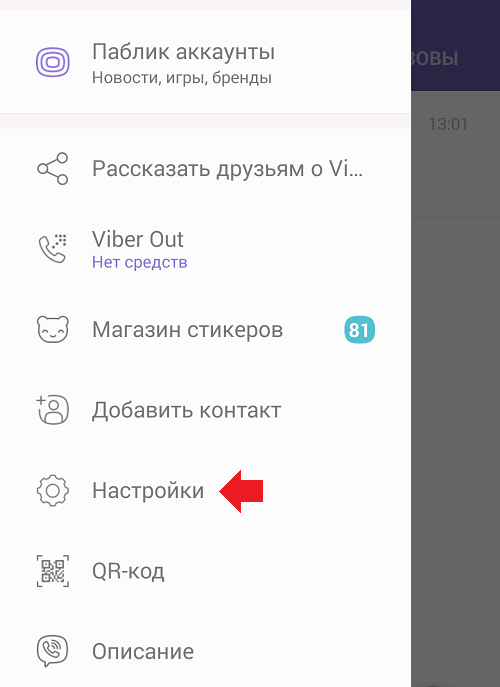
Далее — «Уведомления».
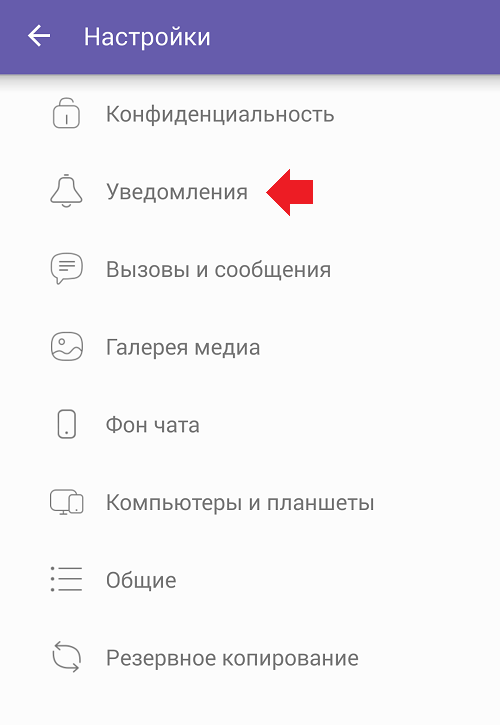
Теперь ставите галочку рядом с пунктом «Использовать системные звуки», если она не стоит, и нажмите «Звук уведомления».

Выбираете хранилище. Если мелодия у вас будет стандартная, то есть та, что хранится в системной памяти смартфона, выбирайте хранилище «Мультимедиа», а если вы сами создали мелодию или она у вас сохранена в виде песни в памяти смартфона, можете выбрать файловый менеджер.
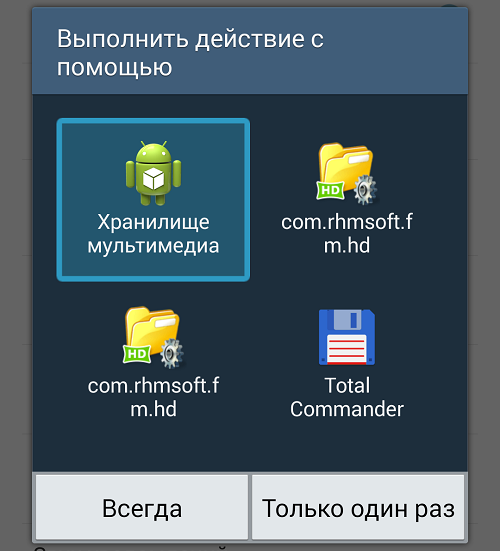
Далее выбираете мелодию и нажимаете «Да».
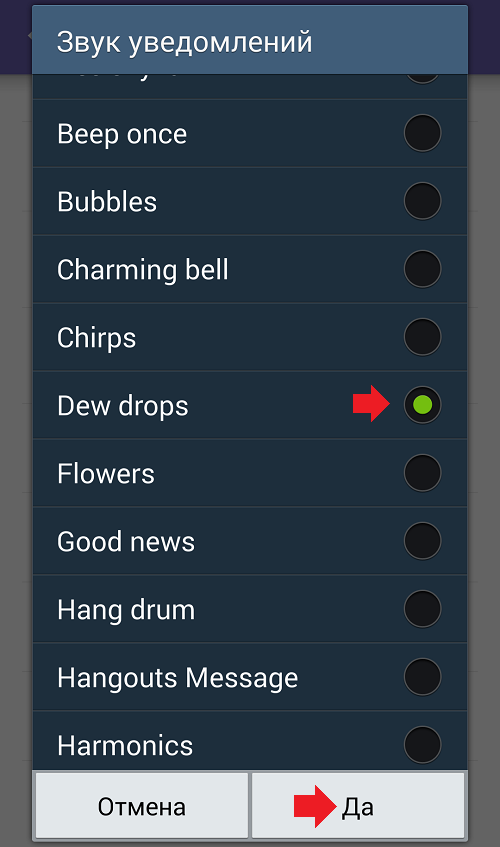
Если выбираете песню в файловом менеджере, просто нажмите на нее один раз.
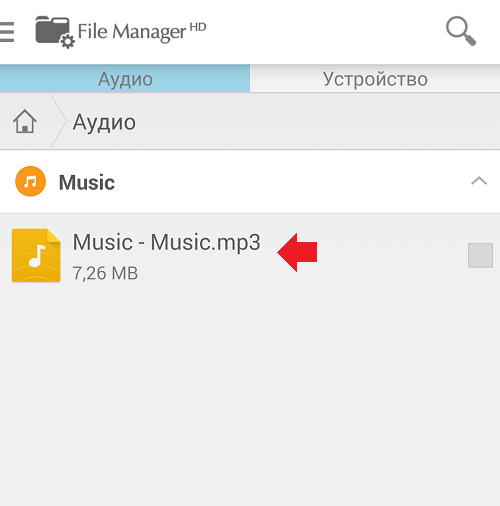
Новая мелодия выбрана и именно она будет играть при получении уведомления. Таким же образом вы можете изменить мелодию звонка на Вайбере.
Как поменять звук в Viber – изменение аудио сигналов и звонка

Иногда использование мелодий по умолчанию является неудобным, особенно когда несколько человек находятся в одном кабинете и активно используют одинаковые мессенджеры на своих мобильных телефонах. В связи с этим пользователи подумывают о том, чтобы облегчить идентификацию девайсов.
Чтобы изменить звуки уведомлений Viber независимо от того в какой операционной системе вы находитесь, войдите в меню приложения, после чего щелкните по пункту «Настройки»…
 Войдите в Настройки
Войдите в Настройки
… а затем на «Уведомления».
 Нажмите на пункт «Уведомления»
Нажмите на пункт «Уведомления»
Далее действия зависят от платформы приложения.
На телефонах и планшетах Android
Найдите в перечне пункт «Использовать системные звуки» и установите галочку напротив него.
 Пункт «Использовать системные звуки»
Пункт «Использовать системные звуки»
Теперь вы сможете использовать любую из доступных мелодий вашего телефона. Для выбора щелкните по пунктам «Мелодия звонка» и «Звук уведомления», после чего укажите желаемый сигнал, щелкнув по нему в предложенном перечне.
На iPhone
Нажмите «Звуки уведомлений».
 Пункт «Звуки уведомлений»
Пункт «Звуки уведомлений»
В открывшемся перечне доступных звуков выберите подходящий.
 Выберите подходящий аудиосигнал
Выберите подходящий аудиосигнал
Внимание: устройства на базе iOS не позволяют устанавливать собственные мелодии для уведомлений и вызовов Viber. Это связано с политикой компании Apple, соблюдением авторских прав музыкальных исполнителей и другими причинами.
Понравилась статья? Поделиться с друзьями:
Как изменить звук уведомлений по умолчанию в Viber
Популярное приложение для обмена сообщениями Viber для iPhone теперь имеет возможность настраивать звуки уведомлений для новых сообщений. Вы можете изменить звуковой сигнал Viber по умолчанию для всех чатов, и даже выбрать разные звуки уведомлений для каждого чата, который у вас есть. Если у вас пропали или не приходят уведомление, вы хотите полностью отключить назойливые уведомление, тогда вам сюда!
Возможность выбирать разные звуки оповещения на различные чаты, позволяет легко различать от кого пришли уведомления, например, от вашего коллеги или подруги, даже не глядя на ваш телефон.


Вот как, всего несколькими нажатиями, вы можете изменить звук уведомления Viber по умолчанию.
Прежде чем мы перейдем к инструкции, обновите свой Viber для iOS до версии 6.8.8 или более поздней, через App Store, потому что на более старых версиях, настройка различных звуков не работает. На момент написания этой статьи эта функция не поддерживалась в Viber Desktop для Mac.
СодержаниеПоказать
Viber позволяет вам выбирать звук уведомления по умолчанию. Чтобы заменить звук уведомления Viber по умолчанию разными звуковыми предупреждениями, указанными в разделе «Настройки» → «Звуки», выполните следующие действия:
1) Запустите Viber на устройстве iOS и нажмите вкладку «Дополнительно» в нижней части приложения.
2) Перейдите в Настройки → Уведомления → Звуки уведомлений.
3) Выберите один из доступных звуков оповещения или классический звук уведомлений.


Все входящие сообщения теперь будут использовать выбранный звук.
Как изменить звук уведомления в Viber для отдельных чатов
Чтобы настроить звук уведомлений для определенных чатов, выполните следующие действия:
1) Запустите Viber на устройстве iOS, и нажмите чат в списке разговора.
2) Нажмите имя получателя вверху, и выберите в меню, «Чат и настройки».
3) Нажмите кнопку «Звуки уведомлений» на следующем экране, затем выберите новый звук из списка.


Теперь Viber будет использовать выбранный звук для входящих сообщений от этого человека.
Вот и все, ребята!
Если у вас есть вопрос, напишите комментарий ниже, и мы сделаем все возможное, чтобы ответить на него. Пожалуйста, поделитесь этими инструкциями с вашими знакомыми!
Как изменить звуки уведомлений в Facebook Messenger, Hangouts, Viber и WhatsApp (руководство по Android)
Число пользователей смартфонов, которые не используют какую-либо службу обмена мгновенными сообщениями, составляет, вероятно, один на миллион. Это не должно вызывать удивления, поскольку мгновенные сообщения превосходят простые старые тексты во многих отношениях — вы можете по душе общаться со многими людьми одновременно, вы можете легко добавлять фотографии, звуки и стикеры в свои сообщения, и вы Обычно я получаю уведомление, когда ваше сообщение достигает получателя.Однако в службах обмена мгновенными сообщениями есть одна вещь, которая очень раздражает — почти никто не заботится об изменении звука уведомления о входящем сообщении. Вот почему вы слышите одни и те же сигналы везде, куда бы вы ни пошли, и иногда вы не можете быть уверены, что это был ваш телефон, или нет. Решение? Разумеется, измените звук уведомления в мгновенных сообщениях. Вы можете изменить звук Facebook Messenger, изменить звук уведомления Viber и т. Д. Вот как вы можете изменить стандартные мелодии звонка и звуки уведомлений в четырех самых популярных службах обмена мгновенными сообщениями.Обратите внимание, что руководство предназначено для пользователей Android.
Как изменить звук уведомления в Facebook Messenger
Для изменения звуков уведомлений в чрезвычайно популярном Facebook Messenger требуется всего несколько шагов. Если вам интересно, как изменить звук уведомления Facebook Messenger, вы будете рады узнать, что это очень простая процедура. Вот как это сделать:
1. Откройте Facebook Messenger и нажмите на изображение своего профиля в левом верхнем углу, после чего вы попадете в главное меню настроек.
2. Нажмите на подменю «Уведомления и звуки» в разделе «Настройки».
3. Оказавшись внутри, вы можете выбрать отдельные мелодии для звуков уведомлений и мелодий звонка.
Изменение звука уведомления Facebook Messenger
Как изменить звук уведомления Viber
В Viber вам нужно открыть сэндвич-меню, расположенное вверху слева. Здесь вы найдете меню настроек. Оказавшись там, найдите подраздел «Уведомления».

Оказавшись там, обратите внимание на опцию «Использовать системные звуки». Viber не имеет интерфейса для выбора пользовательских мелодий звонка и уведомлений, но если вы включите «Использовать системные звуки», вы сможете изменять мелодии Viber в настройках телефона.
В нашем конкретном примере мы используем Pixel 3, поэтому стандартное звуковое меню может немного отличаться от вашего, поэтому не беспокойтесь, если наши скриншоты не совсем то, что вы видите на своем дисплее.
Как изменить звук уведомления WhatsApp
В WhatsApp вам нужно коснуться меню с тремя точками в правом верхнем углу. Как только это появится, зайдите в Настройки, а затем в Уведомления.

С этого момента это довольно простое испытание.Тем не менее, стоит отметить, что вам нужно прокрутить вниз, чтобы найти раздел выбора мелодии звонка.

Как изменить звук уведомления Google Hangouts
Как и в Viber, в Hangouts есть сэндвич-меню в левом верхнем углу. Коснитесь этого, и вы увидите меню приложения. Оттуда вам нужно зайти в Настройки и нажать на имя своей учетной записи на экране настроек.

Оказавшись там, вы заметите, что раздел уведомлений находится прямо посередине экрана. Отсюда вы можете легко изменять уведомления и сигналы вызова.

,
Как отключить звук на рабочем столе viber? Ответил!
Как выключить звуки входящих сообщений?
ответил аноним
Настройки -> Уведомления -> Включить «Использовать системные звуки » -> Уведомление звук установлен на «Без звука».

ответила Аманда 13 Выключите свою систему звуков через панель управления. Всего несколько шагов.

ответил Агги
Как отключить исходящие шумные оповещения в viber на iphone? Как я вижу, для этого нет возможности? Любое решение этой ошибки?

ответил аноним
… и я все еще получаю уведомления звук , что очень раздражает … ВКЛЮЧИТЕ ‘Использовать звуки системы ‘, но в разделе ‘Уведомление звук ‘ установите его в беззвучный режим … 
ответил аноним
Android Galaxy S3 — Disabled ‘Use System Sounds ‘ фактически отключил все. По-прежнему получаю звуковое уведомление о входящих сообщениях. Я просто хочу, чтобы появился значок.

ответил аноним
…
Viber отражает настройки уведомлений вашего устройства.
Пользователи iPhone:
При включении входящего сообщения звучит … в центре:
Настройка> Уведомления> Viber > выключите « Звуки «.
Удачи!

ответила Джулия Боккетта Чтобы отключить входящее сообщение звуки перейдите в Настройки> уведомления и отключите Использовать Системные Звуки . Вы также можете отключить исходящее сообщение , звучит на том же экране.
,
Как отключить входящие звонки вайбер? Ответил!
Как выключить звуки входящих сообщений?
ответил аноним
Настройки -> Уведомления -> Включить «Использовать системные звуки» -> Звук уведомления установлен на «Без звука».

ответил Аманда 13 Выключите звуки системы через панель управления. Всего несколько шагов.

ответил Агги
Как отключить исходящие шумные оповещения в viber на iphone? Как я вижу, для этого нет возможности? Любое решение этой ошибки?

ответил анонимный
Android Galaxy S3 — Я отключил все, и я все еще получаю звуковые уведомления, что очень раздражает, но я думаю, что нашел бандажное решение.ВКЛЮЧИТЬ ‘Использовать системные звуки’, но под … 
ответил аноним
Android Galaxy S3 — Disabled «Use System Sounds» фактически отключил все. По-прежнему получаю звуковое уведомление с входящими сообщениями. Я просто хочу, чтобы появился значок.

ответил аноним
Привет,
Viber отражает настройки уведомлений вашего устройства.
Пользователи iPhone:
Отключение звука входящего сообщения … центр:
Настройка> Уведомления> Viber > выключите «Звуки».
Удачи!

Ответила Джулия Боккетта Чтобы выключить звуки входящих сообщений , перейдите в Настройки> уведомления и отключите использование системных звуков. Вы также можете отключить звуки исходящих сообщений на том же экране.

,
